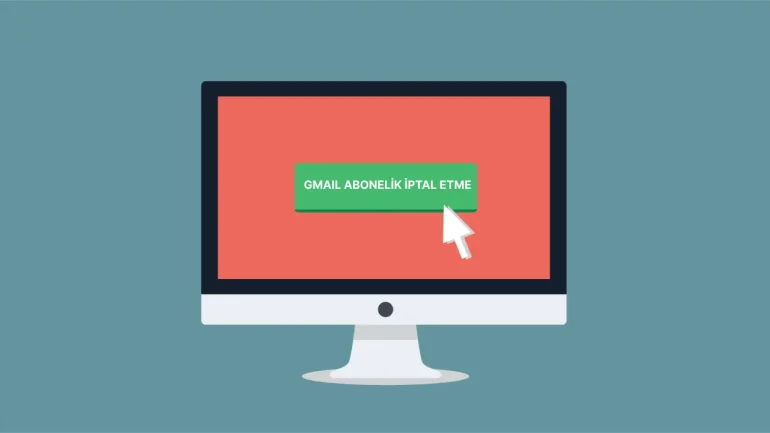Her gün pazarlama ile ilgili e-postaları almak sinir bozucu olabilir, özellikle bunlara kaydolduğunuzu hatırlamıyorsanız. Örneğin, yıllar önce bir ürün almak için bir e-posta listesine kaydolduğunuz için istemediğiniz e-postalar alabilirsiniz. Bazen e-posta adreslerimiz farkında olmadan abonelik bültenlerine veya e-posta listelerine eklenebilir. Neyse ki, Gmail hesapları ile bu e-postalardan kolayca abonelikten çıkabilirsiniz.
Bu makalede, Gmail’deki e-posta aboneliklerinizi nasıl görebileceğinizi ve bir e-posta listesinden nasıl çıkabileceğinize değineceğiz. Hem masaüstü bilgisayarda hem de mobil cihazda nasıl yapılacağını anlatacağız. Ayrıca Gmail’den üye olduğunuz sitelerden toplu olarak nasıl çıkabileceğinize odaklanacağız.
Gmail’de Üye Olduğum Siteleri Nasıl Görürüm?
Üye olduğunuz sitelerden nasıl çıkacağınıza değinmeden önce, mevcut Gmail aboneliklerinizi tek bir yerde nasıl görebileceğinizi söylemek istiyoruz. Bunun için şu adımları izlemeniz yeterli olacaktır:
- Google hesabınıza giriş yapın (bu, Gmail hesabınızdan farklıdır).
- Sol tarafta “Ödemeler ve Abonelikler” yazılı kısma tıklayın.
- “Abonelikleri Yönet“e tıkladığınızda üye olduğunuz tüm siteleri göreceksiniz.
Gmail ile Üye Olunan Siteleri İptal Etme Yolları
Bilgisayar ile Gmail’de Üye Olunan Siteleri İptal Etme
Gmail’i masaüstü bilgisayar üzerinden kullanıyorsanız, gelen kutunuzu dolduran o rahatsız edici aboneliklerden kurtulmak için şunları yapın:
- Gmail’e giriş yapın.
- Abonelikten çıkmak istediğiniz e-posta mesajını açın.
- E-posta adresinin yanında üst kısımda “Abonelikten Çık” seçeneğini göreceksiniz. Buna tıklayın.
- Bir sonraki adımda, işleminizi onaylamanız istenecek. “Abonelikten Çık” yazan mavi kutuya tıklayarak işlemi tamamlayın.
Mobil Uygulama ile Gmail’de Üye Olunan Siteleri İptal Etme
Gmail mobil uygulamasını kullanarak üye (abone) olduğunuz siteleri iptal etmek için şu adımları takip edin:
- Gmail uygulamasını açın.
- Abonelikten çıkmak istediğiniz e-postayı açın.
- Üç dikey noktaya tıklayın.
- “Abonelikten Çık” seçeneğine tıklayın.
Bu işlemi onaylamanızı isteyen bir uyarı gelecektir, ardından “Abonelikten Çık” yazısına tekrar tıklayarak abonelikten çıkma işlemini tamamlayın.
Gmail ile Üye Olduğum Siteleri Toplu İptal Edebilir miyim?
Maalesef, Gmail’in abonelikten çıkma özelliği, kullanıcıların birden fazla e-posta listesinden aynı anda çıkmalarına izin vermiyor. Bu sebeple tüm sitelerdeki aboneliklerinizi tek tek iptal etmek zorundasınız.
Toplu olarak aboneliklerden çıkma işlemini kolaylaştıran birçok Gmail abonelikten çıkma aracı ve uygulaması mevcut. Fakat hesabınızı riske atmanızı istemiyoruz, bu sebeple işlemi manuel olarak sizin yapmanızı öneriyoruz.